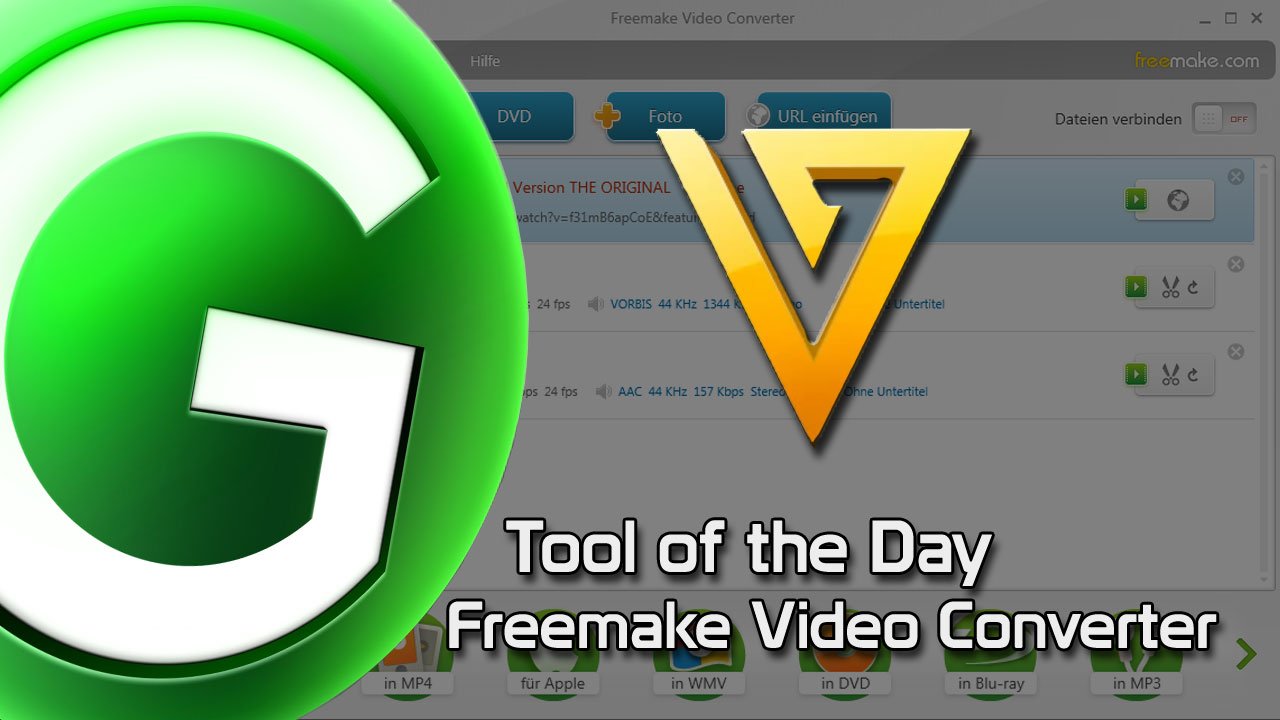Eines der Hauptfeatures des Messengers „WhatsApp“ ist die Möglichkeit, Videos zu verschicken. In einigen Fällen kann es aber vorkommen, dass der Videoversand nicht möglich ist, weil die Datei z. B. zu groß ist oder ein falsches Videoformat vorliegt. Erfahrt hier, welche Videoformate von WhatsApp unterstützt werden und was man tun kann, wenn ein Film oder Clip nicht verschickt werden kann.
Mit dem Freemake Video Converter könnt ihr eure Videos für WhatsApp optimieren und konvertieren:
WhatsApp-Video-Format ändern – warum?
Unabhängig vom Format erlaubt WhatsApp nur den Versand von Videos, die kleiner als 16 MB sind. Das Verschicken eurer Filmsammlung oder der neuesten Folge von The Walking Dead über den Messenger ist somit nicht möglich. Auch selbstaufgenommene Videos können je nach Aufnahmequalität und -länge jedoch den Rahmen von 16 MB sprengen.
- Beim Versand von Videos über WhatsApp wird automatisch eine Komprimierung durchgeführt, die die Auflösung und somit Dateigröße nach unten schraubt. Die Möglichkeiten der Optimierung sind allerdings beschränkt.
- WhatsApp erlaubt nur den Versand von Videos im MP4-Format. Habt ihr Videos in einem anderen Format, z. B. als MOV-Datei, müssen diese Dateien entsprechend konvertiert und umgewandelt werden.
- Am schnellsten und ohne viel Umstand können Videos am Computer entsprechend bearbeitet werden. Verbindet hierfür das Smartphone oder WhatsApp mit dem PC, um über den Computer auf die Video-Datei zugreifen zu können. Wie das ganz leicht geht, erfahrt ihr in der Bilderserie „Daten vom Smartphone auf den PC übertragen und umgekehrt“.
- Verwendet ein kostenloses Tool, z. B. den Freemake Video Converter, um die Datei im MP4-Format abzulegen.
- Mit weiteren Tools, z. B. Free Video Dub, kann man die MP4-Datei schneiden und somit kürzen, um das Video zu verkleinern und in das von WhatsApp erforderliche Format zu bringen.
WhatsApp-Formate: MP4, das war's
Eure Clips könnt ihr auf eurem Computer konvertieren. Diese müsst ihr hierfür natürlich vom Handy an den PC übertragen und danach wieder ans Smartphone senden.
Wer nicht den Umweg über den Computer machen will, kann auf Android die App „Video Trimmer Guru“ verwenden, um das Video zu kürzen und die Qualität für einen kleineren Speicherverbrauch herunterzuschrauben. Auf dem iPhone kann man die kostenlose App „Video Komprimierer“ verwenden. Ist die Datei einmal auf die richtige Größe gebracht, kann man die Videodatei an Freunde aus der WhatsApp-Kontaktliste weiterleiten.
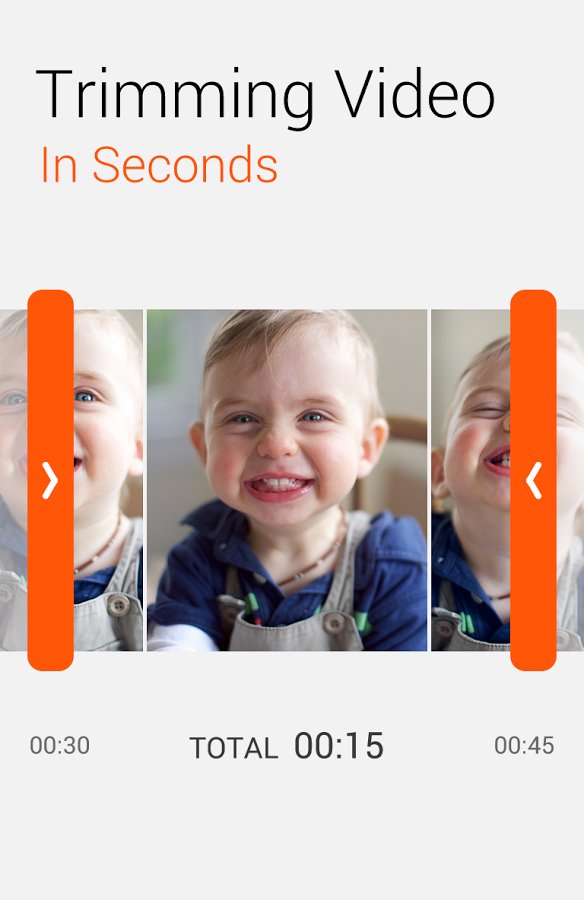
Will man die Videodateien nicht umständlich bearbeiten oder lässt es der Film nicht zu, weil man an bestimmten Szenen nicht sparen möchte, sollte den Clip an einer anderen Stelle, z. B. der Dropbox oder bei YouTube hochladen und anderen den Link zum Film zur Verfügung stellen. So kann direkt online auf das Video zugegriffen werden, ohne die Datei verschicken zu müssen.
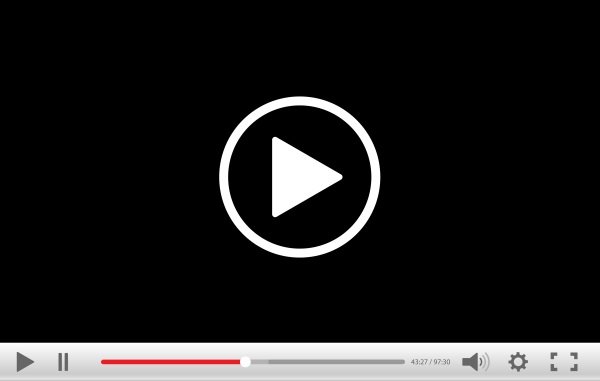
Ihr habt nun also eure Dateien verkleinert und auf euer Smartphone übertragen. Es sollte jetzt möglich sein, längere Videos per WhatsApp zu versenden. Zudem sollte euer Smartphone nun wieder über etwas mehr Speicherplatz verfügen.
Weiteres zum Thema erfahrt ihr in unseren Beiträgen Video kleiner machen für WhatsApp, YouTube und Co. und Videos komprimieren: wenn's geht, verlustfrei und hochauflösend.